Pi-kamera

Många Raspberry Pi-projekt använder sig av en kameramodul.
Det här nybörjarprojektet visar hur du kan ansluta en kamera och aktivera Pi-datorn för video- eller stillbildsfotografering.
Steg 1: Jorda dig själv
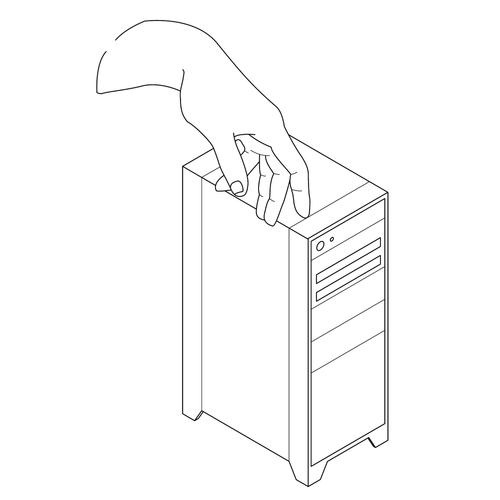
När du packar upp kameramodulen till din Raspberry Pi ligger den skyddad i en särskild antistatpåse.
När du packar upp den finns det en liten risk att den statiska elektricitet som lagrats i din kropp kan skada den nya kameramodulen. Jorda därför först dig själv genom att ta i ett element, en dators metallåda eller dylikt.
Steg 2: Anslut kameran
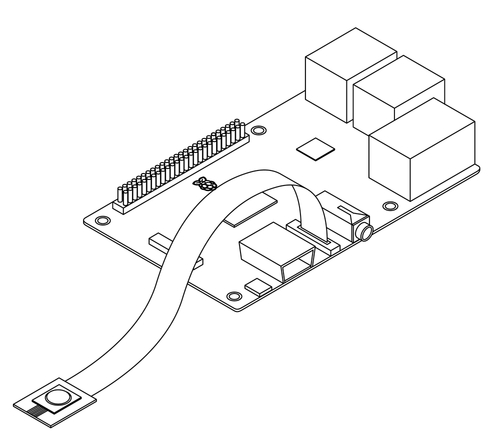
Anslut den långa flatkabeln från kameramodulen till Pi-kortet. Kontakten sitter mellan Pi-datorns HDMI- och Ethernet-kontakter.
Kontrollera att flatkabelns blanka kontakter är vända mot HDMI-kontakten.
Fäst flatkabeln ordentligt genom att först dra upp det svarta plastlåset i kontakten, sedan trycka fast kabeln och till sist trycka ner plastbiten igen. Kabeln ska nu sitta stadigt och bra.
Steg 3: Aktivera kameran
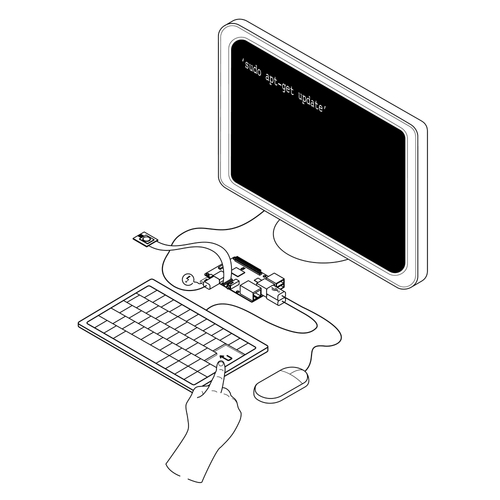
Öppna ett terminalfönster på din Raspberry Pi och skriv:
sudo apt-get update
Tryck på Enter och skriv sedan:
sudo apt-get upgrade
Tryck på Enter igen.
Välj Preferences på menyn längst upp till vänster på skärmen och välj sedan Raspberry Pi Configuration.
I det fönster som öppnas väljer du fliken Interface, kontrollerar att inställningen Camera är aktiverad och klickar sedan på OK.
Steg 4: Starta om Pi-datorn
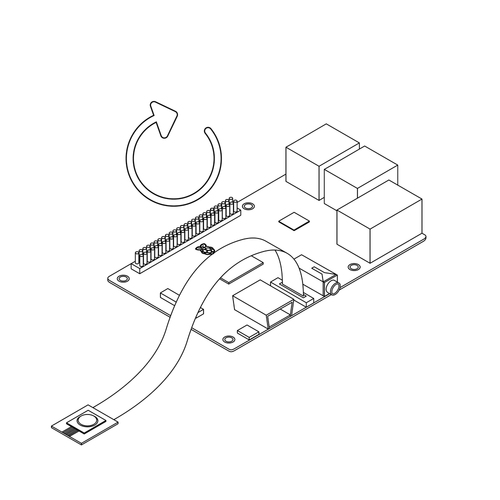
Om du gjort några ändringar i inställningarna måste du starta om Pi-datorn. När Pi-datorn har startats om (eller om du inte behövde ändra något i steg 3) öppnar du LXTerminal och kan sedan börja ta bilder eller filma.
Steg 5: Ta en stillbild
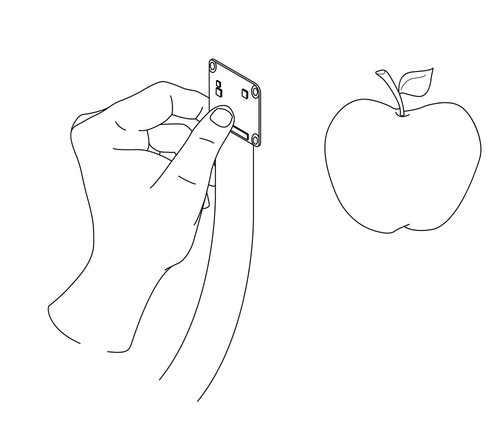
Om du vill ta en stillbild riktar du kameran mot motivet och skriver följande i LXTerminal, men ersätter ***** med det filnamn du vill använda för bilden:
raspistill -o *****.jpeg
När du trycker på Enter visas först en kort förhandsgranskning på skärmen och sedan tar kameran en bild. Bilden sparas i hemkatalogen på din Raspberry Pi (katalogen får standardnamnet ”Pi” om du inte ändrar det).
Steg 6: Filma ett videoklipp
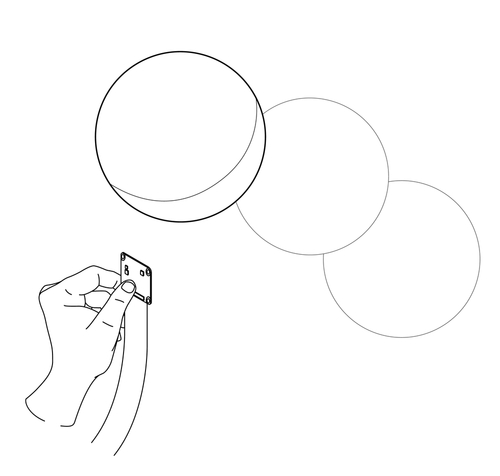
Om du vill spela in ett kort videoklipp, skriver du följande i LXTerminal:
raspivid -o *****.h264 -t 10000
Ändra återigen ***** till det filnamn du vill använda för videoklippet.
Siffran 10000 i slutet på raden anger det antal millisekunder videoinspelningen ska omfatta. Du kan ändra detta värde för att få önskad längd på det inspelade klippet (kom ihåg att 1000 millisekunder = 1 sekund).
Tryck på Enter. Videoklippet börjar spelas in direkt. När videoklippet spelats in sparas det till Pi-datorns hemkatalog.
